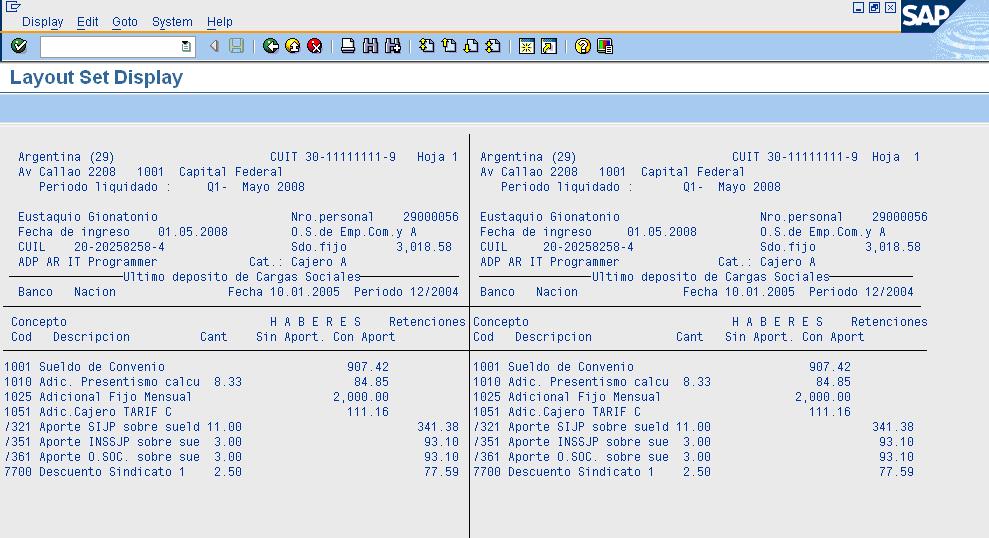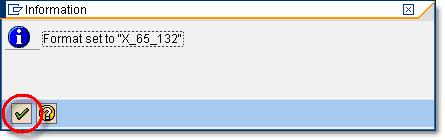Hvordan utføre lønn i SAP
I denne opplæringen lærer vi Utfør lønn in SAP
Hvordan utføre lønn i SAP
Før du fortsetter med å utføre lønn, sørg for at kontrollposten er satt til frigitt status i din SAP system
Trinn 1) på SAP ledetekst, skriv inn transaksjon PC00_MXX_CALC, hvor XX = Molga i landet du ønsker å utføre lønn for.
Trinn 2) I neste SAP skjerm,
- Gå inn i lønnsområde
- Velg gjeldende periode
- Du kan også velge annen periode og kjøre lønn for en annen periode enn gjeldende periode.
Trinn 3) Velg riktig skjema
Trinn 4) Under Logg, flagg Vis logg avkrysningsruten.
Trinn 5) Under Lønnsoppgaveparametere
- For et LITE antall ansatte, kryss av for "Vis variant Rem. Statement»-feltet og velg den aktuelle varianten
- For et STORT antall ansatte, huk av "Ingen lønnserklæring" siden det er stor sjanse for en ABAP-dumpfeil
Trinn 6) Klikk Utfør Sjekk Vis logg for resultatene av Lønnskjøringen. Den gir en oppsummering av totalt antall ansatte som kjører, ansatte som har feilet og ansatte som har lykkes.
Hvis du valgte Godtgjørelseserklæring i forrige utvalgsskjerm kan du se dette ved å klikke på Form knapp.
Trinn 7) Godtgjørelseserklæring
Du kan også kjøre lønn i simulering (testmodus) ved å bruke transaksjon PC00_MXX_CALC_SIMU (XX = Molga). Testmodus simulerer selve lønnskjøringen, men oppdaterer ikke lønnstabellene. Det er nyttig for å fastslå og rette feil før du utfører faktisk (live) lønnskjøring
Slik utfører du lønn i bakgrunnen
Når du kjører lønn for stort antall ansatte, anbefales det å behandle det i bakgrunnen.
Trinn 1) In SAP Kommandoprompt, skriv inn Transaksjon PC00_MXX_CALC, der XX = Molga for landet du vil kjøre lønnslisten for.
Trinn 2) Gå inn i lønnsområde og lønnsskjema
Trinn 3) In SAP Menylinje, klikk
- Program
- Kjør i bakgrunnen
Trinn 4) på SAP - Dialog for utdataenhet Box
- Skriv inn enhet som LOCL (lokal)
- Klikk på haken
Trinn 5) En informasjonsmelding som sier Format er satt til X_65_132 vises. Klikk avmerking for å fortsette.
Trinn 6) Klikk på Umiddelbar og klikk deretter på lagre-knappen slik at jobben planlegges umiddelbart. Alternativt kan du også angi dato og klokkeslett for å kjøre jobben.
Trinn 7) Gå til Transaction SM37 for å sjekke jobben din.